来源:小编 更新:2025-01-05 02:07:40
用手机看
你有没有发现,每次开机,Skype for Business就像个顽皮的小精灵,总是蹦蹦跳跳地出现在你的屏幕上?别急,今天就来教你几招,让你的Win10系统彻底摆脱这个“小精灵”的纠缠,让它乖乖地消失在启动列表里!

1. 打开Skype,进入设置:首先,你得让Skype露个脸,点击右上角的那个小齿轮图标,选择“选项”。
2. 切换到“个人”页:在弹出的菜单里,找到并点击“个人”。
3. 关闭自动启动:滚动到“我的账户”部分,你会看到一个“我登录Windows时自动启动应用程序”的选项,直接勾掉它。
4. 前台启动也关闭:再往下一点,有一个“在前台启动应用程序”的选项,同样勾掉。
5. 确定,搞定:一切设置完毕,点击“确定”按钮,Skype for Business就不会再在开机时自动启动啦!
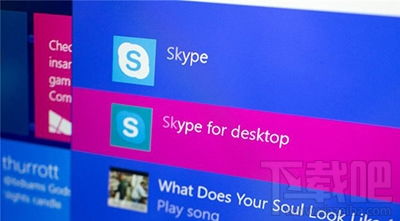
1. 打开控制面板:按下Win键+X,选择“控制面板”。
2. 程序和功能:在控制面板里,找到并点击“程序”下的“程序和功能”。
3. 找到Skype:在列表中找到Skype for Business,点击它。
4. 卸载:点击右侧的“卸载”按钮,按照提示完成卸载过程。
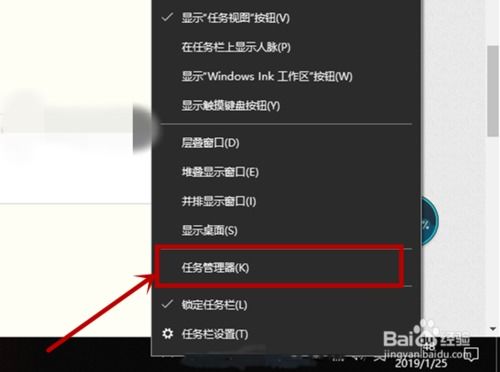
1. 打开注册表编辑器:按下Win键+R,输入“regedit”并回车。
2. 查找Skype相关条目:在左侧的树状结构中,找到HKEY_CURRENT_USER\\Software\\Microsoft\\Windows\\CurrentVersion\\Run。
3. 删除Skype条目:在右侧窗口中,找到与Skype相关的条目,右键点击并选择“删除”。
4. 重启电脑:完成以上步骤后,重启你的电脑,Skype for Business应该不会再出现在启动列表中了。
1. 打开应用商店:点击任务栏左下角的开始菜单,找到并点击应用商店图标。
2. 找到Skype:在应用商店的搜索框中输入“Skype”,找到Skype for Business。
3. 卸载:点击Skype图标,然后点击右侧的“卸载”按钮。
4. 确认卸载:系统会提示你确认卸载,点击“是”即可。
1. 下载Windows Installer Clean Up:首先,你需要下载一个名为“Windows Installer Clean Up”的软件。
2. 安装软件:下载完成后,解压文件,双击运行安装程序。
3. 运行软件:打开我的电脑,依次展开C:\\Program Files\\Windows Installer Clean Up,双击打开msicuu。
4. 删除Skype:在弹出的窗口中找到“Skype (TM) XX”,点击“Remove”,然后点击“确定”或“OK”。
5. 重启电脑:完成以上步骤后,重启你的电脑,Skype for Business应该已经彻底消失了。
通过以上方法,你就可以轻松地禁用或卸载Win10系统中的Skype for Business了。从此,开机不再有小精灵打扰,你的电脑运行也会更加顺畅哦!